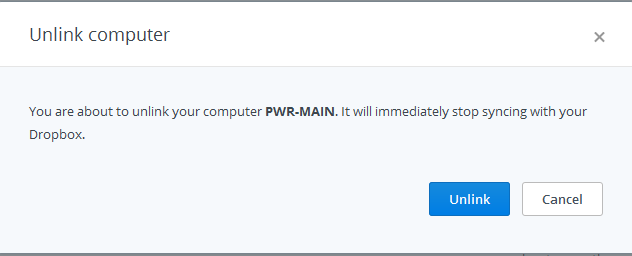Dropbox ist einer der vielen Cloud-Dienste, mit denen Sie Ihre Daten online speichern können. Fast alle Anbieter kostenloser Online-Speicher – einschließlich Amazon, Google, OneDrive und Dropbox – scheinen sich mehr auf Ihre Fotos zu konzentrieren und ermutigen Sie dazu, Fotos in ihren Diensten zu speichern, indem sie mehr kostenlosen Speicherplatz anbieten. Unabhängig davon, ob Sie die Cloud zum Speichern von Fotos oder etwas anderem verwenden, müssen Sie sicherstellen, dass die Dateien sicher sind. Sie wollen sicher nicht, dass Ihre Familienfotos in böswilliger Absicht im Internet die Runde machen. Während das einzige, was Sie tun können, um Ihr Dropbox-Konto zu sichern, darin besteht, den Inhalt zu verschlüsseln, gibt es einige kleinere Dinge, über die ich sprechen möchte, damit Sie besser geschützt sind.

Sicheres Dropbox-Konto
Wussten Sie, dass Sie Ihr Telefon, auf dem Dropbox installiert war, immer noch verkaufen, wenn Sie es verkaufen? bei Dropbox registriert? Es wird nicht abgemeldet, wenn Sie Dropbox löschen oder einen Reset durchführen. Die Dropbox-Cloud wird es weiterhin als Ihr eigenes Telefon betrachten und es kann sauer werden, wenn die Person, die das Telefon gekauft hat, irgendwie Ihre Anmeldeinformationen herausfindet. Sie werden nicht einmal benachrichtigt – um es noch schlimmer zu machen.
Es ist gut, alle von Ihnen verwendeten Cloud-Dienste in regelmäßigen Abständen zu überprüfen, um sicherzustellen, dass sie keinen Zugriff auf Geräte bieten, die Sie nicht mehr verwenden, oder Apps, die Sie nicht mehr benötigen.
Um die Einstellungen für Dropbox zu überprüfen, geben Sie ein http://dropbox.com in Ihrem Webordner oder klicken Sie mit der rechten Maustaste auf das Dropbox-Symbol in Ihrer Taskleiste und wählen Sie es aus Zeigen Sie den Dropbox-Ordner im Web an. In beiden Fällen öffnet Ihr Browser Dropbox für Sie. Klicken Sie von dort auf Ihren Namen neben Ihrem Bild, um das Dropdown-Menü aufzurufen und auszuwählen Einstellungen aus dem Menü.
Sie erhalten eine Seite mit drei Registerkarten: Profil, Kontound Sicherheit. Sie müssen alle drei Registerkarten überprüfen, um die Sicherheit für Ihr Dropbox-Konto zu erhöhen.
Lesen: Kostenlose, sichere Online-Filesharing- und -Speicherdienste.
Profil-Tab in Dropbox
Scrollen Sie nach unten zu E-Mail-Benachrichtigungen. Es gibt insbesondere zwei Optionen, die Sie überprüfen müssen (opt-in). Das eine ist das „IchBenachrichtigen Sie mich, wenn ein neues Gerät mit meiner Dropbox verknüpft wird“. Der Andere ist “Mich benachrichtigen, wenn eine neue App mit meiner Dropbox verbunden wird“.
Diese beiden Optionen lösen eine E-Mail aus, wenn Sie oder jemand anderes versucht, von einem neuen Gerät aus auf Ihre Dropbox zuzugreifen oder eine Drittanbieter-App für den Zugriff auf Ihre Dropbox autorisiert.
Möglicherweise möchten Sie auch benachrichtigt werden, wenn zu viele Dateien in Ihrer Dropbox gelöscht werden. Es kann darauf hindeuten, dass sich ein Hacker in Ihre Dropbox einloggt, oder Sie selbst. Stellen Sie einfach sicher, dass Sie das Kontrollkästchen gegen „Mich informieren, wenn zu viele Dateien gelöscht werden“ aktivieren.
Sie können andere E-Mail-Benachrichtigungen nach Belieben verwenden (aktivieren oder deaktivieren), aber die beiden oben genannten – wenn ein neues Gerät hinzugefügt wird und wenn eine neue App autorisiert wird – sind unerlässlich, um auf der sicheren Seite zu bleiben.
Konto-Tab in Dropbox
Die Liste der verbundenen Dienste wird hier angezeigt. Neben Diensten wie Facebook, Twitter, LinkedIn und Google sehen Sie möglicherweise auch andere Dienste, die Sie mit Ihrer Dropbox verbunden haben. Es könnte Multcloud, ein Cloud-zu-Cloud-Übertragungsdienst oder etwas Ähnliches sein. Es gibt viele Apps von Drittanbietern, die behaupten, Ihre Erfahrung mit Dropbox zu verbessern, und Sie haben sie möglicherweise in der Vergangenheit verwendet. Wenn Sie diese noch verwenden, besteht kein Handlungsbedarf. Wenn Sie diese Dienste jedoch nicht in Bezug auf Dropbox verwenden, sollten Sie erwägen, sie aus dem Dropbox-Konto zu entfernen. Sie wissen nie, wann jemand diese verbundenen Dienste als Hintertür verwendet, um Zugang zu Ihrer Dropbox zu erhalten.
Kurz gesagt, scrollen Sie nach unten zu Verbundene Dienste und entfernen Sie alle Dienste und Apps, die Sie nicht mehr verwenden, oder die Apps, die Dropbox nicht mehr benötigen. Dies erhöht die Sicherheit Ihrer Dropbox sowohl im Internet als auch auf Ihrem Computer.
Lesen: So entfernen Sie App-Berechtigungen für Dropbox, Facebook, Twitter, Google und LinkedIn.
Registerkarte „Sicherheit“ in Dropbox
Auf dieser Seite sind zwei Dinge zu beachten: Eines sind aktive Sitzungen und das andere sind verknüpfte Geräte. Die erste Möglichkeit – Aktive Sitzungen – zeigt Ihnen eine Liste der Sitzungen, die noch aktiv sind, weil Sie sich nicht ordnungsgemäß abgemeldet haben. Dies ist kein großes Problem, aber Sie können die Sitzungen entfernen, indem Sie auf das Kreuz neben jeder Sitzung klicken. Das wäre ein bisschen Reinigung, hilft Ihnen aber, Ihre Dropbox zu sichern, indem unnötige aktive Sitzungen entfernt werden.
Die nächste Überschrift ist wichtig: Verknüpfte Geräte. Sie müssen alle mit Ihrer Dropbox verknüpften Geräte überprüfen. Es könnten Ihre alten Telefone sein, die Sie nicht mehr verwenden oder die verloren gegangen sind, Tablets, mit denen Sie auf Dropbox und andere Arten von Computern zugegriffen haben. Gehen Sie jeden Eintrag sorgfältig durch, wissen Sie, ob sich das Gerät noch bei Ihnen befindet und ob Sie Dropbox auf diesem Gerät verwenden möchten, und wenn nicht, entfernen Sie das Gerät aus der Liste der verbundenen Geräte. Dies wird etwas mühsam sein, da das Aufheben der Verknüpfung jedes unerwünschten Geräts einige Zeit in Anspruch nimmt. Aber wenn Sie fertig sind, ist Ihre Dropbox sicherer.
Jetzt, da Sie wissen, wie Sie Ihre Dropbox sichern, möchten Sie vielleicht Ihre Dateien verschlüsseln, bevor Sie sie in die Cloud hochladen. Es gibt viele Verschlüsselungsprogramme. Ich persönlich verwende VeraCrypt, aber Sie können wählen, was zu Ihnen passt.
Vielleicht möchten Sie auch einen Blick auf Folgendes werfen:
- Sookasa – Sicheres HIPAA-konformes Dropbox-Dateiverschlüsselungstool
- Viivo – Cloud-Dateiverschlüsselungsdienst für Dropbox
- Cloudfogger bringt Verschlüsselung und Sicherheit in Ihre Cloud-Speicherkonten.